Excel:1から12までの数字を月名に変換する方法
Excel で次の数式を使用すると、1 ~ 12 の数値を月の名前に変換できます。
=TEXT( A2 *28,"mmmm")
この特定の数式は、セルA2の数値を月の名前に変換します。
たとえば、セルA2に数値8 が含まれている場合、年の 8 月は 8 月であるため、この数式はAugustを返します。
次の例は、実際に各式を使用する方法を示しています。
例: Excel で 1 ~ 12 の数字を月名に変換する
Excel に次のような月番号の列があるとします。
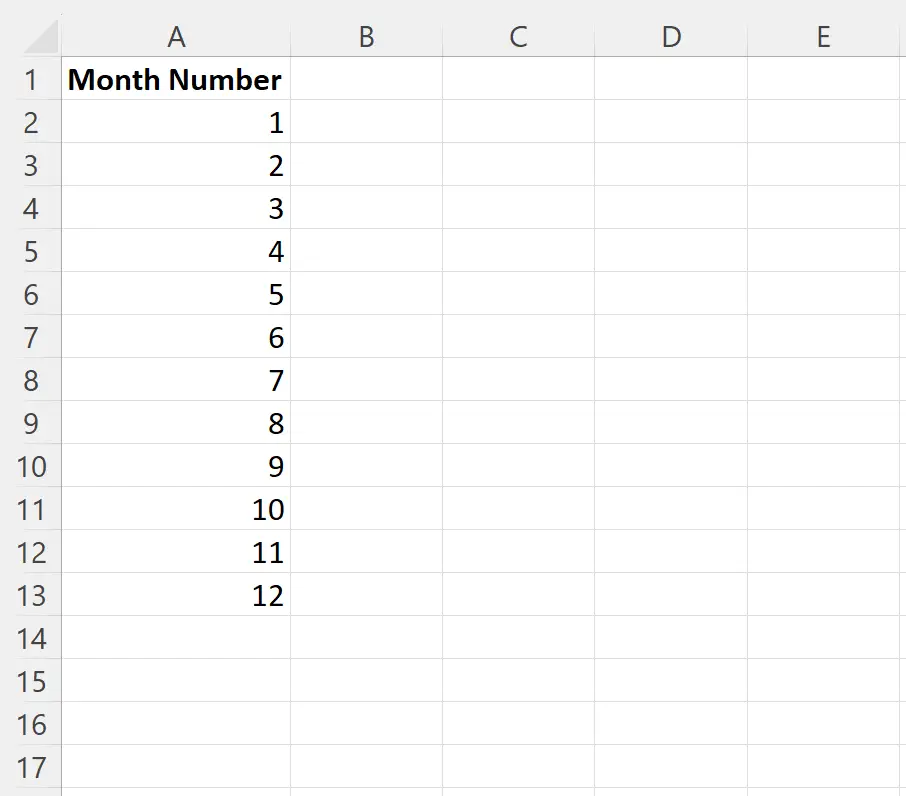
セルB2に次の数式を入力して、セルA2の数値を月の名前に変換できます。
=TEXT( A2 *28,"mmmm")
次に、この数式を列 B の残りの各セルにドラッグして入力します。
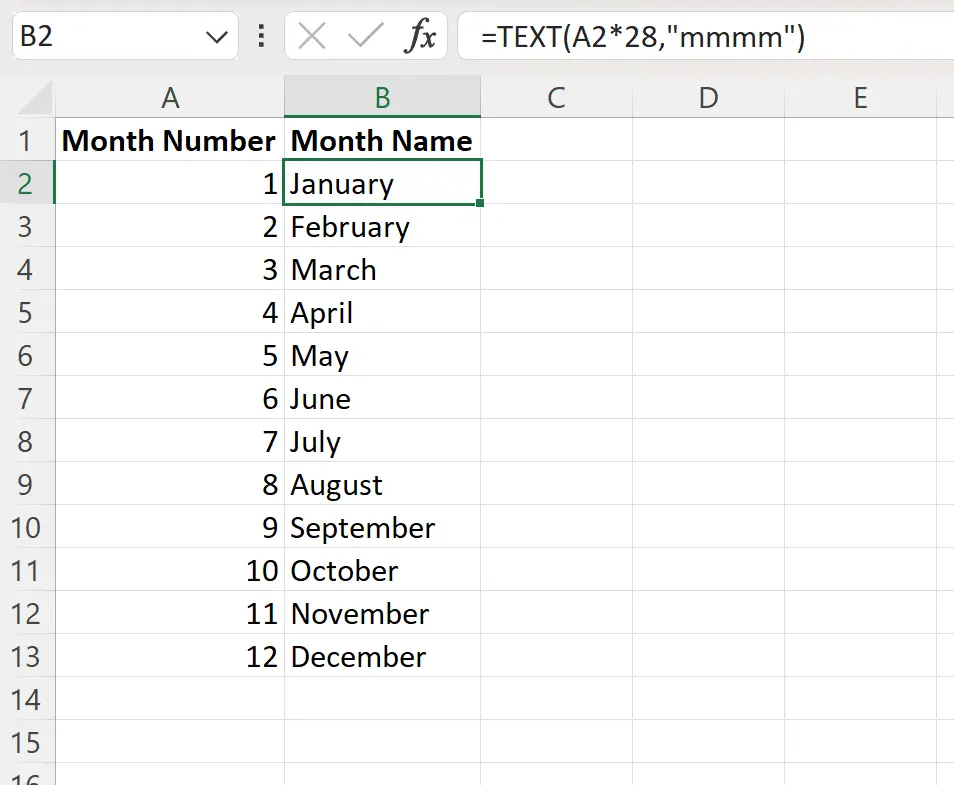
列 B には、列 A の各月番号の月名が表示されます。
代わりに省略形の月名を表示したい場合は、 TEXT関数で「mmm」を使用できます。
=TEXT( A2 *28,"mmm")
次のスクリーンショットは、この式を実際に使用する方法を示しています。
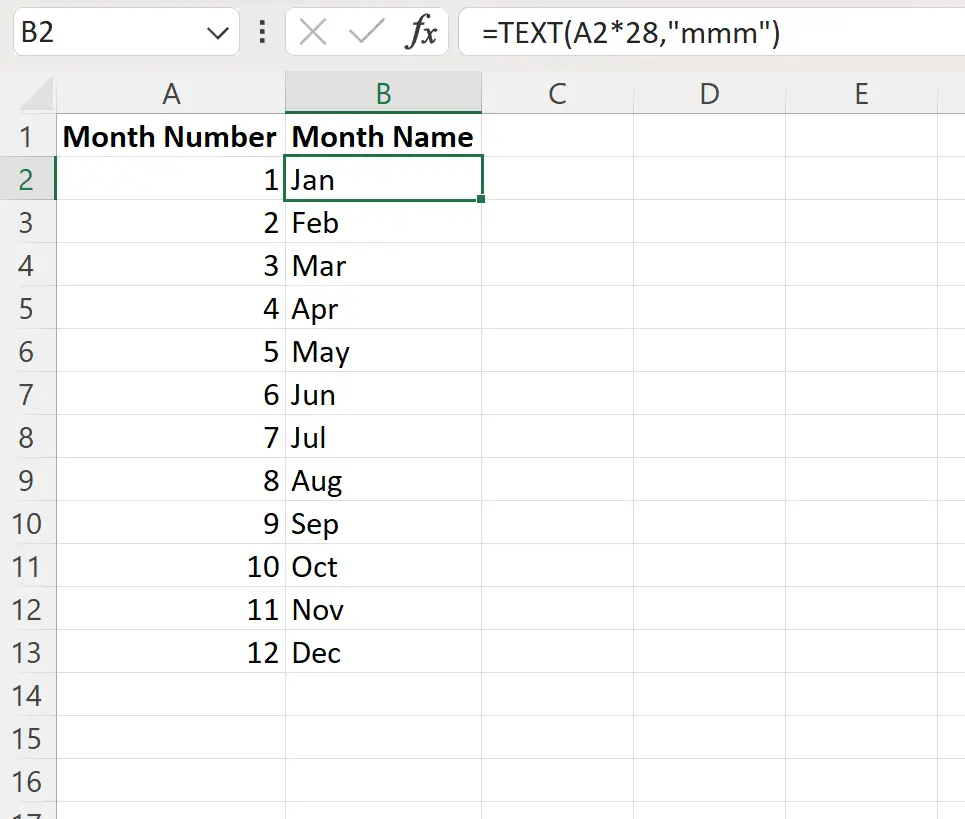
列 B には、列 A の各月番号の月の短縮名が表示されます。
この式はどのように機能するのでしょうか?
セルA2の数値を月の名前に変換するために使用した数式を思い出してください。
=TEXT( A2 *28,"mmmm")
まず、セル A2 の値を 28 倍します。
たとえば、セルA2では、 1 * 28 = 28が得られます。
既定では、Excel はシリアル番号を使用して、1900 年 1 月 1 日からの日数として日付を表します。
したがって、 28 は1/29/1900として解釈されます。
次に、 TEXT関数を使用して、形式コードとして「mmmm」を指定して、この日付を完全な月名として形式設定します。
列 A の各数値に対して同じ手順を繰り返して、正しい月名を返します。
29 を掛けることもでき、数式は正しい月名を返すことに注意してください。
ただし、28 と 29 以外の数値を指定すると、各月の正しい月名が返されません。
追加リソース
次のチュートリアルでは、Excel で他の一般的なタスクを実行する方法について説明します。